Importante
Un administrador de Server tiene que activar el permiso de usuario para programar tareas antes de que puedas empezar a programar flujos de trabajo. Los administradores pueden aprender a habilitar la programación de flujos de trabajo para los usuarios en los artículos Trabajos: interfaz de administrador y Programaciones: interfaz de administrador. Una vez que un administrador haya habilitado el permiso de usuario para programar tareas, el enlace a la página Programaciones aparece en la barra de herramientas de la interfaz de usuario de Server.
En la interfaz de usuario de Server, busca el flujo de trabajo que deseas programar y selecciónalo para ver los detalles.
Selecciona Programar.
(Opcional) En Nombre de la programación, ingresa un nombre para la programación.
Selecciona la repetición de la programación: Una vez, Periódico o Personalizado. Completa los detalles de programación que aparecen después de seleccionar una repetición.
Una vez: selecciona una fecha y hora específica para ejecutar el flujo de trabajo.
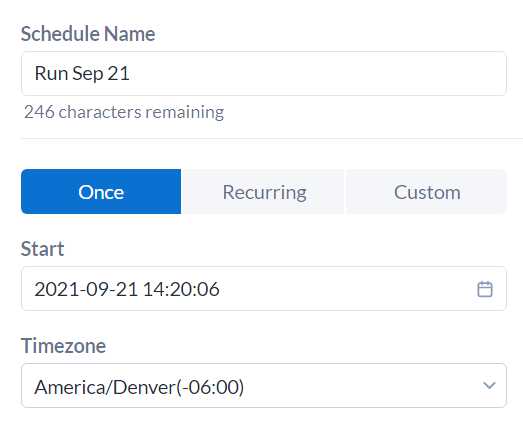
Periódico: selecciona una frecuencia por hora, diaria, semanal o mensual.
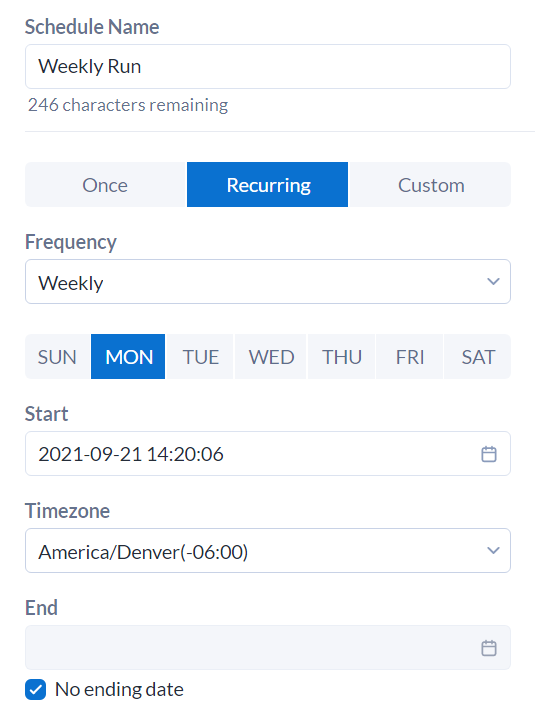
Personalizado: elige los días del mes y los meses del año que deseas programar el flujo de trabajo para que se ejecute y especifica una fecha de inicio y fin.
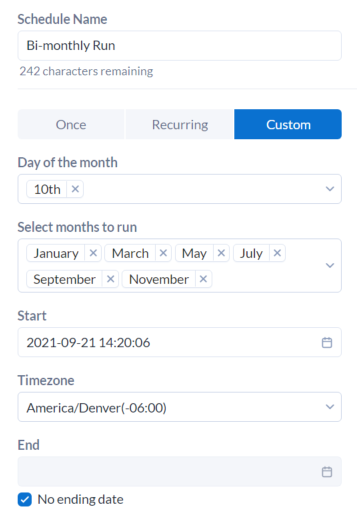
Para cualquier frecuencia elegida para una programación, hay una opción para seleccionar la zona horaria en que se ejecutará. Consulta Programaciones: soporte para zonas horarias para obtener más información sobre las zonas horarias de programaciones.
En Prioridad, selecciona Baja, Media, Alta o Crítica para priorizar la tarea de flujo de trabajo. Cuando hay varias tareas en espera, la tarea con la prioridad más alta se ejecutará primero. Si no ves esta opción, no tienes permiso para priorizar las ejecuciones.
En Trabajador asignado, selecciona una opción para asignar un trabajador específico para ejecutar el flujo de trabajo. Si no ves esta opción, no tienes permiso para asignar tareas.
(Opcional) Introduce notas sobre la programación en el campo Comentarios.
(Opcional) Si se debe ejecutar el flujo de trabajo como un usuario específico para tener acceso a datos, selecciona Editar credencial.
En Programar como, escribe o selecciona las credenciales del flujo de trabajo en la lista desplegable.
Introduce la contraseña en el cuadro, si es necesario.
Selecciona Guardar.
Para programar un flujo de trabajo desde Designer, sigue estos pasos:
Selecciona Opciones > Programar flujo de trabajo.
En la pantalla Definir ubicación para programación, selecciona el Server en el que deseas programar el flujo de trabajo. Si aún no has agregado el Server de tu empresa, selecciona Agregar Alteryx Server y sigue los pasos para configurar un nuevo Server.
Si no has iniciado sesión en Server, se te solicitará que lo hagas.
Si no has guardado el flujo de trabajo en Server, se te solicitará que lo hagas. Consulta Guardar un flujo de trabajo en Server para conocer los pasos necesarios.
Se te redirige a la página de creación de programaciones de Server.
Sigue los pasos del 3 al 9, que se mostraron antes, para programar el flujo de trabajo.